后期增强色彩效果

下次当你把相机举到眼前的时候,思考一下是什么吸引你拍摄面前的场景。也许是因为光线、反差、形状或纹理具有一定的审美情趣,但是很可能就是当时的色彩吸引了你的注意力。在后面这种情况下,思考一下哪个色彩占主导地位而且特别突出。放开这种观察场景的方式能让你很快获得一个场景的“个性”色。当你确认哪个颜色占主导地位后,就可以在后期处理中增强这种视觉效果。
呈现一种主颜色最具戏剧化的方式是让它从黑白背景中“跳脱”出来。如上图所示,汽车的红色作为主色被强调,建筑物的蓝色和绿色被强制褪色为单色调。这种效果可以用Camera Raw或Lightroom这类RAW后期软件中轻松实现。进入HSL面板,选择饱和度子选项卡后,将所有非主色的色彩滑块都滑动到-100,使它们变成黑白。为了获得更微妙的效果,可以只让非个性色变得更加黯淡,降低它们的饱和度而不是完全抹掉它们的色彩。
这项技法可以强烈突出主色,而不是像传统手法那样把画面的整体色彩全部增强。
深入讲解 通过后期处理转换图像
饱和度与自然饱和度:了解这两项控制选项的区别利用Camera Raw中的HSL调整面板让你的照片获得全新的观感。
色相
选择HSL调整面板中的色相选项卡,可以对全部8个色彩滑块中的细微色调变化进行调整。例如你虽然不能把红色变成浅绿色,但可以將其更改为一种相邻的颜色,如洋红或橙色,用来校正或调整画面整体色调。在本例中,红色滑块被拉到-100,将画面中所有的红色变成洋红。其他色调保持其默认值,使场景中的其他部分达到自然平衡。
饱和度
饱和度子选项卡显示同样的8种颜色。这一次,滑块用于改变单个颜色的强度,从-100(完全没有颜色)到+100(最大强度)。这样就可以让某种特定色调得到增强或变得暗淡,让它们更加突出或者不那么突出。本例中红色的饱和度得到了提高,而其他颜色的饱和度都降低了,这样就不必让其他颜色都变成极端的黑白色而红色依然可以作为主色被突出出来。
明亮度
明亮度子选项卡覆盖标记的各个颜色的明亮程度或者说亮度,因此你可以用正值给选中的色调增加更多的白色,或者向相反方向滑动增加更多的黑色。调整范围是很细微的并不极端,因此可以在亮度偏移范围内保留细节。在本例中,红色滑块被向右拖用来提亮汽车的色彩,而其他色调滑块则被向左拖用来压暗其色彩混合。
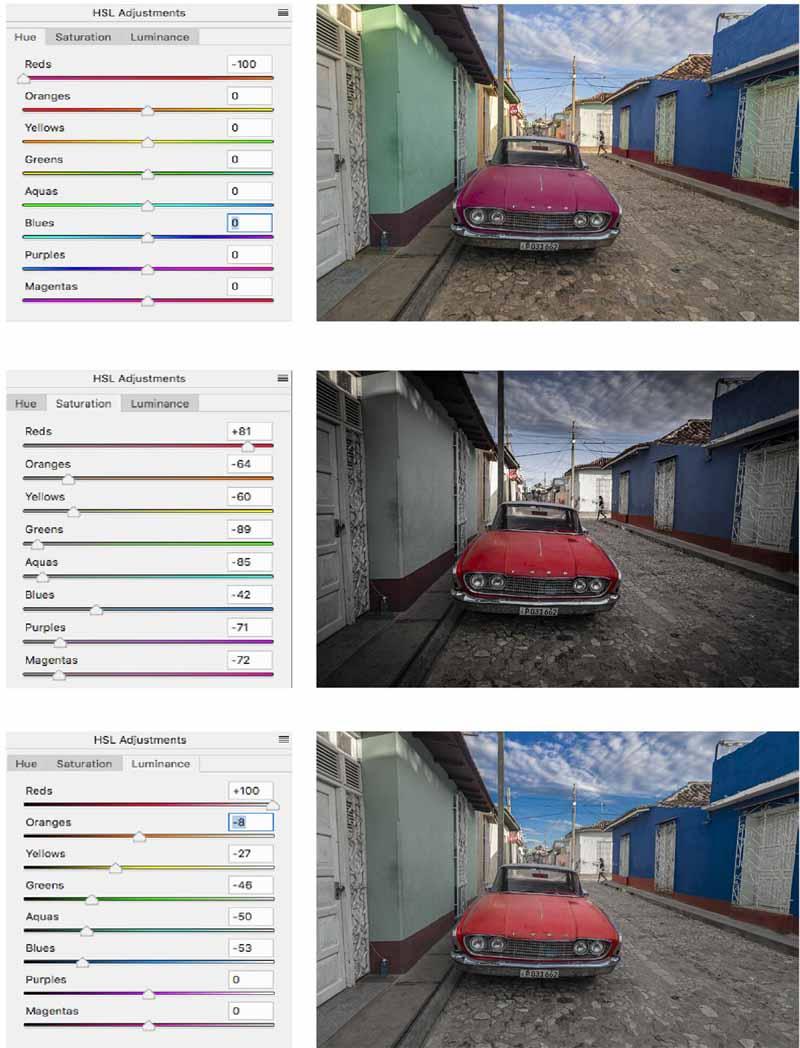
饱和度与自然饱和度:了解这两项控制选项的区别
在Camera Raw还有Lightroom的基本面板底部,有饱和度与自然饱和度滑块。二者之间的差异经常引起混淆。它们都具有相似的效果,当向右或向左拖动时会增加或减少色彩的强度。它们的“全局”特性意味着它们的效果会应用于整个场景,但它们之间有一个关键的区别。
饱和度
基本面板中的饱和度滑块可以增强或减少图像中所有的颜色,因此它在施加效果方面是不加选择的。正因如此,它会因为让画面中强烈的颜色过饱和而破坏图像。
自然饱和度
这是一种“聪明的”饱和度控制。它只增加画面中最不饱和的色彩强度,而留下那些大胆强烈的颜色。如果你想增强场景中的色彩,可以考虑使用这种方法。

